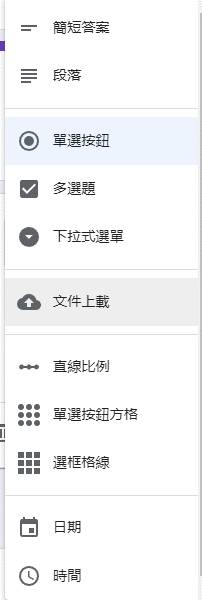最近非常流行網上教學, 學生可以在家中聽網上授課而不用回校上課, 所以學生交功課往往都是用INTERNET. 現在只要用GOOGLE FORMS就可以幫你制作有限時設定的網上作業, 測驗, 並自動把結果輸出至GOOGLE SHEETS.
 【Google Forms教學】- 考試不一定在課室內, 一文五大步驟教你製作有限時設定的學校作業, 開卷測試. 結果自動輸出至GOOGLE SHEETS
【Google Forms教學】- 考試不一定在課室內, 一文五大步驟教你製作有限時設定的學校作業, 開卷測試. 結果自動輸出至GOOGLE SHEETSGoogle Forms教學 – 以下就為制作方法了, 開始吧:
五大步驟: a) 建立表格 b) 設定為測驗 c) 加入計時器 d) 發放至受試者 e) 測試結果 a) 建立表格
1) 到網址https://docs.google.com/forms
2) 建立新表格:
 Google Forms教學 - 考試不一定在課室內, 一文五大步驟教你製作有限時設定的學校作業, 開卷測試. 結果自動輸出至GOOGLE SHEETS 31
Google Forms教學 - 考試不一定在課室內, 一文五大步驟教你製作有限時設定的學校作業, 開卷測試. 結果自動輸出至GOOGLE SHEETS 313) 進入新表格版面
 Google Forms教學 - 考試不一定在課室內, 一文五大步驟教你製作有限時設定的學校作業, 開卷測試. 結果自動輸出至GOOGLE SHEETS 32
Google Forms教學 - 考試不一定在課室內, 一文五大步驟教你製作有限時設定的學校作業, 開卷測試. 結果自動輸出至GOOGLE SHEETS 324) Click 一下左上角的無標題表格(上圖), 浮標無自然彈出, 再輸入文件標題 (e.g. 數學考試看(一年班)Example).
 Google Forms教學 - 考試不一定在課室內, 一文五大步驟教你製作有限時設定的學校作業, 開卷測試. 結果自動輸出至GOOGLE SHEETS 33
Google Forms教學 - 考試不一定在課室內, 一文五大步驟教你製作有限時設定的學校作業, 開卷測試. 結果自動輸出至GOOGLE SHEETS 33b) 設定為測驗
5) Click一下設定 (紅圈), 到設定版面
 Google Forms教學 - 考試不一定在課室內, 一文五大步驟教你製作有限時設定的學校作業, 開卷測試. 結果自動輸出至GOOGLE SHEETS 34
Google Forms教學 - 考試不一定在課室內, 一文五大步驟教你製作有限時設定的學校作業, 開卷測試. 結果自動輸出至GOOGLE SHEETS 346) Click一下將此設為測驗 (紅圈)
 Google Forms教學 - 考試不一定在課室內, 一文五大步驟教你製作有限時設定的學校作業, 開卷測試. 結果自動輸出至GOOGLE SHEETS 35
Google Forms教學 - 考試不一定在課室內, 一文五大步驟教你製作有限時設定的學校作業, 開卷測試. 結果自動輸出至GOOGLE SHEETS 357) 按需要進行設定
 Google Forms教學 - 考試不一定在課室內, 一文五大步驟教你製作有限時設定的學校作業, 開卷測試. 結果自動輸出至GOOGLE SHEETS 36
Google Forms教學 - 考試不一定在課室內, 一文五大步驟教你製作有限時設定的學校作業, 開卷測試. 結果自動輸出至GOOGLE SHEETS 36c) 新增問題
8) Click一下問題(紅圈), 返回問題頁
 Google Forms教學 - 考試不一定在課室內, 一文五大步驟教你製作有限時設定的學校作業, 開卷測試. 結果自動輸出至GOOGLE SHEETS 37
Google Forms教學 - 考試不一定在課室內, 一文五大步驟教你製作有限時設定的學校作業, 開卷測試. 結果自動輸出至GOOGLE SHEETS 379) 在第一條問題以選擇題為例子 (單選按扭(紅圈)):
 Google Forms教學 - 考試不一定在課室內, 一文五大步驟教你製作有限時設定的學校作業, 開卷測試. 結果自動輸出至GOOGLE SHEETS 38
Google Forms教學 - 考試不一定在課室內, 一文五大步驟教你製作有限時設定的學校作業, 開卷測試. 結果自動輸出至GOOGLE SHEETS 3810) 在上圖的左下角, Click 一下 答案表後, 就會彈出下面的版面, 選擇正確答安及修改分數.
 Google Forms教學 - 考試不一定在課室內, 一文五大步驟教你製作有限時設定的學校作業, 開卷測試. 結果自動輸出至GOOGLE SHEETS 39
Google Forms教學 - 考試不一定在課室內, 一文五大步驟教你製作有限時設定的學校作業, 開卷測試. 結果自動輸出至GOOGLE SHEETS 3911) 完成後, 若要新增題目, 按一下加號 (紅圈)
 Google Forms教學 - 考試不一定在課室內, 一文五大步驟教你製作有限時設定的學校作業, 開卷測試. 結果自動輸出至GOOGLE SHEETS 40
Google Forms教學 - 考試不一定在課室內, 一文五大步驟教你製作有限時設定的學校作業, 開卷測試. 結果自動輸出至GOOGLE SHEETS 4012) 下圖為 簡短答案 的問題例子
 Google Forms教學 - 考試不一定在課室內, 一文五大步驟教你製作有限時設定的學校作業, 開卷測試. 結果自動輸出至GOOGLE SHEETS 41
Google Forms教學 - 考試不一定在課室內, 一文五大步驟教你製作有限時設定的學校作業, 開卷測試. 結果自動輸出至GOOGLE SHEETS 4113) 問題的種類也可以有很多, 如下圖所示
 Google Forms教學 - 考試不一定在課室內, 一文五大步驟教你製作有限時設定的學校作業, 開卷測試. 結果自動輸出至GOOGLE SHEETS 42
Google Forms教學 - 考試不一定在課室內, 一文五大步驟教你製作有限時設定的學校作業, 開卷測試. 結果自動輸出至GOOGLE SHEETS 42d) 加入計時器
14) 在右上角按下紅圈一, 再選擇外掛程式 (紅圈二)
 Google Forms教學 - 考試不一定在課室內, 一文五大步驟教你製作有限時設定的學校作業, 開卷測試. 結果自動輸出至GOOGLE SHEETS 43
Google Forms教學 - 考試不一定在課室內, 一文五大步驟教你製作有限時設定的學校作業, 開卷測試. 結果自動輸出至GOOGLE SHEETS 4315) 以”exam”作搜尋
 Google Forms教學 - 考試不一定在課室內, 一文五大步驟教你製作有限時設定的學校作業, 開卷測試. 結果自動輸出至GOOGLE SHEETS 44
Google Forms教學 - 考試不一定在課室內, 一文五大步驟教你製作有限時設定的學校作業, 開卷測試. 結果自動輸出至GOOGLE SHEETS 4416) 選”Timer for Google Forms”
 Google Forms教學 - 考試不一定在課室內, 一文五大步驟教你製作有限時設定的學校作業, 開卷測試. 結果自動輸出至GOOGLE SHEETS 45
Google Forms教學 - 考試不一定在課室內, 一文五大步驟教你製作有限時設定的學校作業, 開卷測試. 結果自動輸出至GOOGLE SHEETS 4517) 按下”安裝”
 Google Forms教學 - 考試不一定在課室內, 一文五大步驟教你製作有限時設定的學校作業, 開卷測試. 結果自動輸出至GOOGLE SHEETS 46
Google Forms教學 - 考試不一定在課室內, 一文五大步驟教你製作有限時設定的學校作業, 開卷測試. 結果自動輸出至GOOGLE SHEETS 4618) 返回問題頁後, 在右上角紅圈一上金Click一下, 再選擇 “FormTimerScript”
 Google Forms教學 - 考試不一定在課室內, 一文五大步驟教你製作有限時設定的學校作業, 開卷測試. 結果自動輸出至GOOGLE SHEETS 47
Google Forms教學 - 考試不一定在課室內, 一文五大步驟教你製作有限時設定的學校作業, 開卷測試. 結果自動輸出至GOOGLE SHEETS 4719) 再按”Open”
 Google Forms教學 - 考試不一定在課室內, 一文五大步驟教你製作有限時設定的學校作業, 開卷測試. 結果自動輸出至GOOGLE SHEETS 48
Google Forms教學 - 考試不一定在課室內, 一文五大步驟教你製作有限時設定的學校作業, 開卷測試. 結果自動輸出至GOOGLE SHEETS 4820) 按需要作出設定
 Google Forms教學 - 考試不一定在課室內, 一文五大步驟教你製作有限時設定的學校作業, 開卷測試. 結果自動輸出至GOOGLE SHEETS 49
Google Forms教學 - 考試不一定在課室內, 一文五大步驟教你製作有限時設定的學校作業, 開卷測試. 結果自動輸出至GOOGLE SHEETS 49a) 發放至受試者
21) 返回問題頁, 按”傳送”(紅圈)
 Google Forms教學 - 考試不一定在課室內, 一文五大步驟教你製作有限時設定的學校作業, 開卷測試. 結果自動輸出至GOOGLE SHEETS 50
Google Forms教學 - 考試不一定在課室內, 一文五大步驟教你製作有限時設定的學校作業, 開卷測試. 結果自動輸出至GOOGLE SHEETS 5022) 以電郵方式傳送
 Google Forms教學 - 考試不一定在課室內, 一文五大步驟教你製作有限時設定的學校作業, 開卷測試. 結果自動輸出至GOOGLE SHEETS 51
Google Forms教學 - 考試不一定在課室內, 一文五大步驟教你製作有限時設定的學校作業, 開卷測試. 結果自動輸出至GOOGLE SHEETS 5123) 以URL方式傳送
 Google Forms教學 - 考試不一定在課室內, 一文五大步驟教你製作有限時設定的學校作業, 開卷測試. 結果自動輸出至GOOGLE SHEETS 52
Google Forms教學 - 考試不一定在課室內, 一文五大步驟教你製作有限時設定的學校作業, 開卷測試. 結果自動輸出至GOOGLE SHEETS 52 Google Forms教學 - 考試不一定在課室內, 一文五大步驟教你製作有限時設定的學校作業, 開卷測試. 結果自動輸出至GOOGLE SHEETS 53
Google Forms教學 - 考試不一定在課室內, 一文五大步驟教你製作有限時設定的學校作業, 開卷測試. 結果自動輸出至GOOGLE SHEETS 53a) 測試結果
24) 以下為開啓結果
 Google Forms教學 - 考試不一定在課室內, 一文五大步驟教你製作有限時設定的學校作業, 開卷測試. 結果自動輸出至GOOGLE SHEETS 54
Google Forms教學 - 考試不一定在課室內, 一文五大步驟教你製作有限時設定的學校作業, 開卷測試. 結果自動輸出至GOOGLE SHEETS 54 Google Forms教學 - 考試不一定在課室內, 一文五大步驟教你製作有限時設定的學校作業, 開卷測試. 結果自動輸出至GOOGLE SHEETS 55
Google Forms教學 - 考試不一定在課室內, 一文五大步驟教你製作有限時設定的學校作業, 開卷測試. 結果自動輸出至GOOGLE SHEETS 55 Google Forms教學 - 考試不一定在課室內, 一文五大步驟教你製作有限時設定的學校作業, 開卷測試. 結果自動輸出至GOOGLE SHEETS 56
Google Forms教學 - 考試不一定在課室內, 一文五大步驟教你製作有限時設定的學校作業, 開卷測試. 結果自動輸出至GOOGLE SHEETS 56 Google Forms教學 - 考試不一定在課室內, 一文五大步驟教你製作有限時設定的學校作業, 開卷測試. 結果自動輸出至GOOGLE SHEETS 57
Google Forms教學 - 考試不一定在課室內, 一文五大步驟教你製作有限時設定的學校作業, 開卷測試. 結果自動輸出至GOOGLE SHEETS 5725) 結果會存放在土GOOGLE SHEETS, 如下圖所示
 Google Forms教學 - 考試不一定在課室內, 一文五大步驟教你製作有限時設定的學校作業, 開卷測試. 結果自動輸出至GOOGLE SHEETS 58
Google Forms教學 - 考試不一定在課室內, 一文五大步驟教你製作有限時設定的學校作業, 開卷測試. 結果自動輸出至GOOGLE SHEETS 5826) 日後在土GOOGLE FORMS 的主頁上, 就可找到表格了
 Google Forms教學 - 考試不一定在課室內, 一文五大步驟教你製作有限時設定的學校作業, 開卷測試. 結果自動輸出至GOOGLE SHEETS 59
Google Forms教學 - 考試不一定在課室內, 一文五大步驟教你製作有限時設定的學校作業, 開卷測試. 結果自動輸出至GOOGLE SHEETS 59